문서작업이나 자료들을 다운 받으시면 PDF파일로 된 경우가 대다수입니다. 유료결제를 해야지만 이용가능한 기능들이 많기 때문에 PDF파일을 수정하는 건 사실상 어려운 편입니다. 하지만 PDF 페이지 삭제는 무료로 가능하기 때문에 하나씩 설명드리겠습니다.
※목차
1. PDF 페이지 삭제 방법

PDF 페이지 삭제 방법

어도비 PDF 변환을 위해서 홈페이지에 접속하시면 위와 같은 화면이 나오게 됩니다. PDF 페이지 삭제 작업을 하실 파일을 select files 을 클릭하여 업로드합니다.
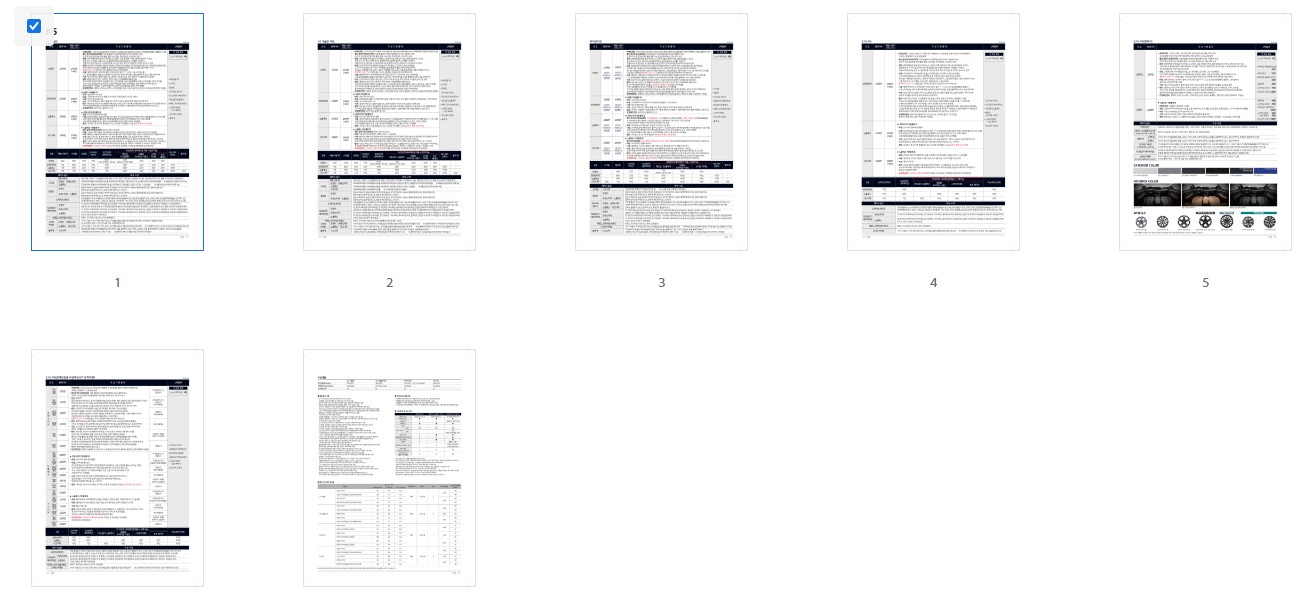
예전에 K5에 관심이 있어서 현대자동차 홈페이지에서 K5 가격표를 다운받은 적이 있습니다. 그때 파일이 남아있어서 K5가격표 중 첫 페이지를 삭제하기 위해 클릭해 보았습니다.
PDF 페이지 삭제하실 부분을 클릭하시면 오른쪽에 휴지통 모양이 표시될 텐데 해당 휴지통을 클릭하시면 선택하신 PDF파일이 삭제되신 걸 확인하실 수 있습니다.

삭제가 완료되고 나면 위 표에서 처럼 PDF 페이지 각각을 표시해 주면서 제대로 삭제를 진행하였는지 확인할 수 있는 페이지가 생성되게 됩니다. 이상이 없으시면 오른쪽 제일 상단의 Save 버튼을 누르시면 자동으로 파일이 저장되게 됩니다.
PDF 페이지 삭제된 파일은 저장되면서 원본 파일명에 추가로 _removed.pdf 이런 식으로 파일이 저장되게 됩니다. 제 원본 파일의 PDF 저장명이 K5 가격표였는데 삭제된 완료된 파일은 K5 가격표_removed.pdf 이렇게 저장된 것을 확인할 수 있었습니다.
파일명 끝에 _removed.pdf로 파일이 저장되었다면 정상적으로 PDF 페이지 삭제가 완료된 것이라 생각하시면 됩니다.
오늘은 PDF 페이지 삭제 방법에 대해서 이야기해보았습니다. PDF 파일이 삭제된다는 것을 모르고 계셨던 분들이 많을 거라 생각합니다. 사용하기에 따라 활용도가 높은 방법이니 업무 하실 때 유용하게 사용하시기 바랍니다.
'생활정보' 카테고리의 다른 글
| 아이폰 Freeform 및 보드 생성방법 정리 (0) | 2023.02.22 |
|---|---|
| 아이폰 동영상 편집 방법 총정리 (0) | 2023.02.21 |
| 아이폰 셀룰러 데이터 안됨 해결방법 (0) | 2023.02.19 |
| 배우자 상속공제 한도 총정리 (0) | 2023.02.18 |
| 상속세 세율 및 신고기간 총 정리 (0) | 2023.02.17 |



